

如何解决PLC的地址编址问题
工业控制
描述
我们在设计电气原理图时,经常需要与PLC打交道,特别是PLC的地址编制,往往需要耗费工程师很多的时间和精力。
在PLC连接点的属性对话框中,“地址”栏目下面可以手动录入相应的地址编号,但手动为每一个PLC输入输出点录入地址的工作方式并不高效,也与EPLAN高效工程的理念背道而驰。
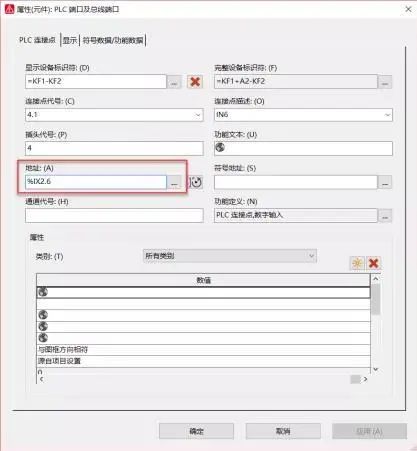
那么在EPLAN的平台上,我们是如何解决PLC地址编址这个问题的呢?下面我们就一起看一下吧。PLC编址前我们需要做一项准备工作:PLC的品牌选择。这决定了地址的编址格式。通过【选项】-【设置】-【项目】-【设备】-【PLC】找到您在项目中使用的PLC品牌,这里采用菲尼克斯的PLC为例。
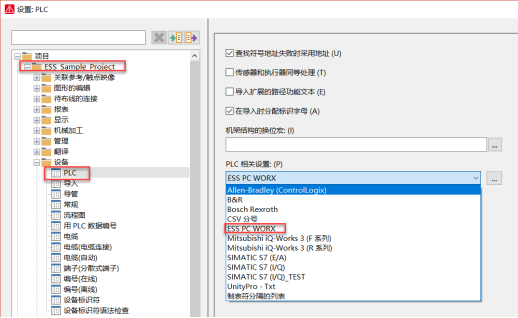
1)自动连续编址
这种情况下,我们为一个机架上的PLC进行编址时,不需要预留地址。我们可以采用PLC编址功能进行连续编址。在PLC导航器中选中KF设备,执行【项目数据】-【PLC】-【编址】:
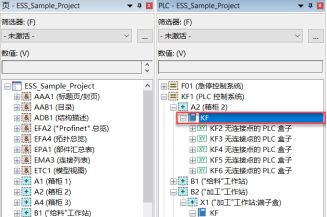
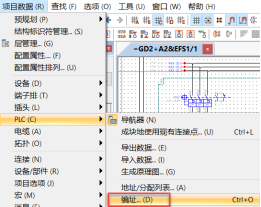
在弹出对话框中,设定起始地址,如下:
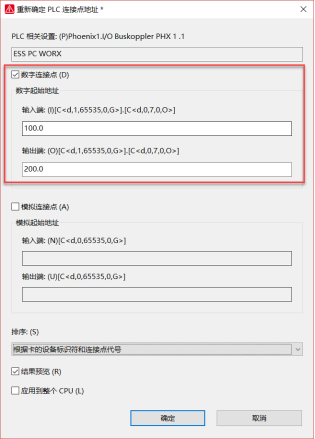
一键即可完成PLC的连续编址!
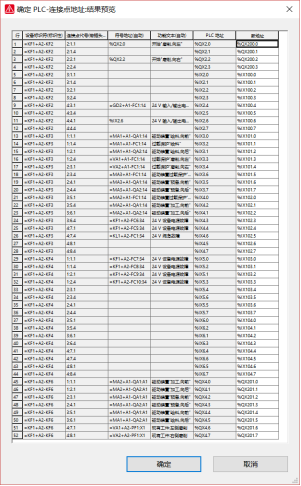
2)设定起始地址自动编址
有些情况下我们需要为输入输出模块预留一些地址,那么上述编址方式就不太适用了。EPLAN仍然有办法帮您解决。首先,我们在PLC导航器的筛选器上选择【主功能】配置,此时导航器中只显示PLC盒子。
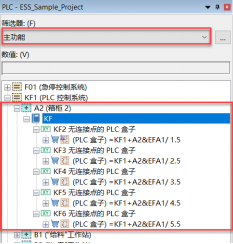
选中KF设备执行右键【表格式编辑】:
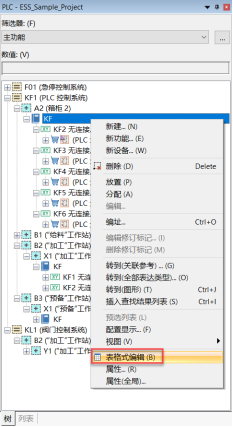
在弹出的表格式编辑对话框中,选择【机架】配置,在“PLC卡的起始地址<20419>”属性中,录入每一个PLC模块的起始地址。
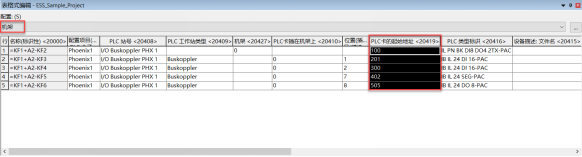
上述设置完成后,将PLC导航器的筛选器恢复到“未激活”的状态,执行【项目数据】-【PLC】-【编址】:
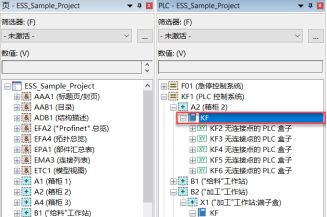
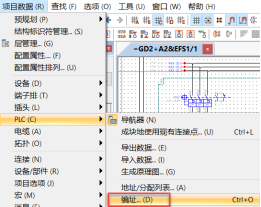
在弹出的下述对话框中,直接点击【确定】,即可一键完成编址工作。
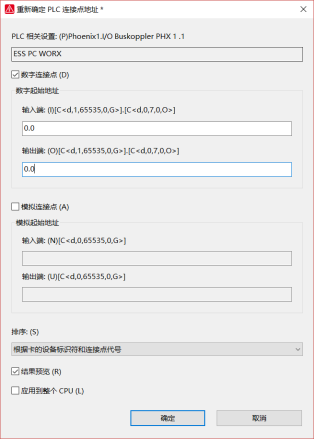
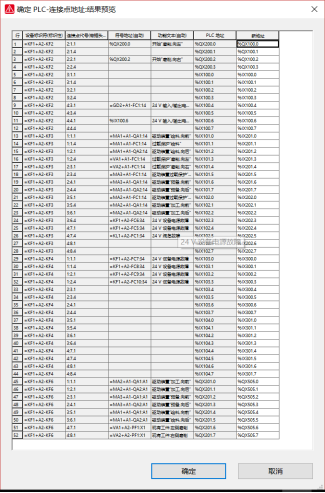
是不是很高效,赶紧来试试吧!
审核编辑:汤梓红
-
请问按字节编址没接入内存芯片的用作字内寻址的那几根地址线在mar里吗?2022-08-28 1936
-
剩余地址分配完毕,全球IPv4地址彻底用完了2019-11-26 6390
-
基础的IPv6地址是如何配置的2019-11-29 2418
-
设计电气原理图时如何做到PLC高效自动编址?2021-05-26 2661
-
MPU6050地址2021-12-06 1287
-
恒讯科技分析:在Ubuntu怎么配置ipv6地址?2022-10-13 3522
-
IPv6地址如何规划2023-04-09 6242
全部0条评论

快来发表一下你的评论吧 !

